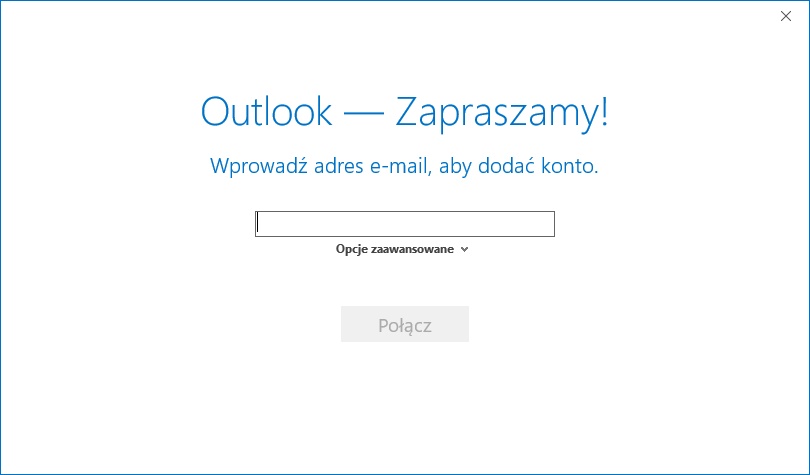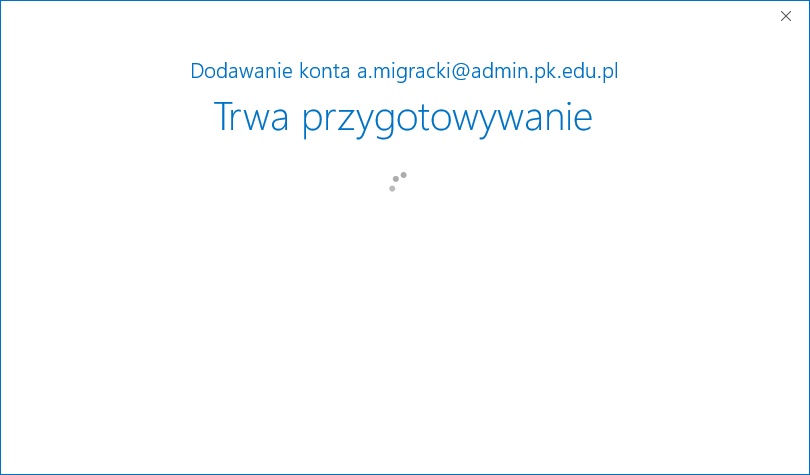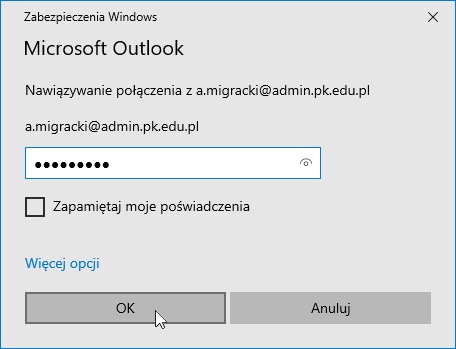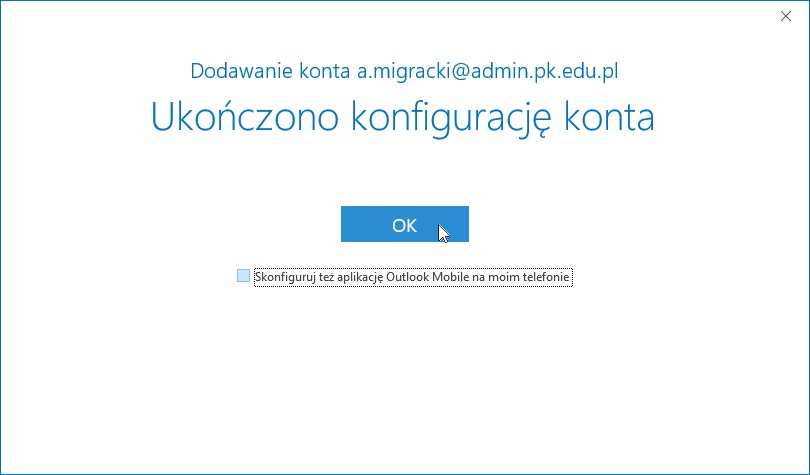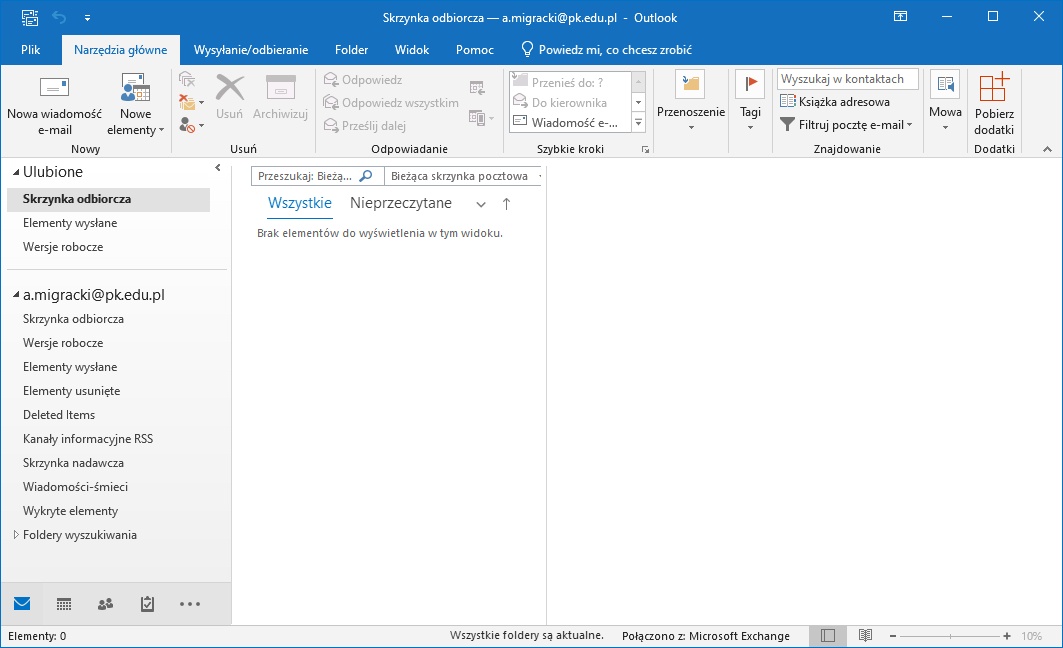W czasie pierwszego po instalacji uruchomienia programu pocztowego, Outlook automatycznie proponuje skonfigurowanie konta pocztowego, wyświetlając poniższy formularz.
Pomimo, że polecenie w formularzu mówi „Wprowadź adres e-mail, aby dodać konto” w naszym przypadku należy wpisać login (nazwę użytkownika) do osobistego konta w portalu Office 365. Nazwa użytkownika i hasło do Office 365 (takie samo jak do SUS) są równocześnie nazwą i hasłem do konta pocztowego na serwerze Exchange.
Najczęściej (w prezentowanym przykładzie jest nieco inaczej) nazwa użytkownika ma postać „imie.nazwisko@admin.pk.edu.pl” natomiast adres email „imie.nazwisko@pk.edu.pl” (litery ę nie użyto celowo, gdyż stosowanie polskich znaków diakrytycznych w adresach mailowych jest zabronione).
Po wpisaniu nazwy klikamy przycisk „Połącz”.
W kolejnym okienku wybieramy typ konta klikając ikonę „Exchange”.
Program nawiązuje połączenie z serwerem i pobiera informacje niezbędne do konfiguracji konta, co trwa przez chwilę. Należy cierpliwie czekać.
W wyświetlonym po chwili okienku wpisujemy hasło (takie jak do Office 365 i do SUS) i klikamy „OK”.
W wyświetlonym oknie Outlook informuje nas, że konfiguracja konta została zakończona. Kliknięcie przycisku „OK” kończy proces konfiguracji i uruchamia program Outlook.
Pozostawienie zaznaczonej opcji „Skonfiguruj też aplikację …” otwiera (równocześnie z programem Outlook) stronę internetową ułatwiającą pobranie mobilnej wersji programu Outlook na telefon lub tablet. Nie ma to żadnego wpływu na proces konfiguracji programu pocztowego na komputerze.
Po chwili uruchomi się program Outlook z nowym kontem pocztowym gotowym do działania.